Содержание
Настраиваем LinkSys 3102 для связки с Астериск
- Задача: начальный запуск Linksys 3102 (далее устройство) для связи с asterisk.
- Оборудование: LinkSys 3102, аналоговый телефонный аппарат с поддержкой тонального набора
Итак, полагается, что устройство включено в сеть, к порту Internet (именно к порту Internet, а не Ethernet) подключена ваша локальная сеть, к порту Phone подключен телефон (читай комментарии ниже), к порту Line пока лучше не подключайте вашу АТС (см. комменты ниже).
Шаги
Обновление прошивки
Для начала обновляем прошивку устройства до последней версии. Скачиваем отсюда www.cisco.com/en/US/products/ps10027/index.html.
Подробную инструкцию по обновлению можно посмотреть здесь: www.cisco.com/en/US/products/ps10024/pro...0080a359cd.shtml#qa2
Ничего сложного в обновлении нет, дело 2-х минут.
Сброс заводских настроек LinkSys 3102
Итак, вы имеете на руках устройство Linksys 3102. Для начала вам нужно выполнить сброс заводских настроек. Однако не все так просто.
Подключите ваш тел.аппарат к порту Phone. Наберите «****» (4 звездочки) для входа в режим администрирования. Если вы слышите голос, значит вы вошли в меню управления, если нет, читайте ниже.
Вход в режим управления шлюзом не всегда получается сразу. У меня никак не получалось войти в этот режим при подключенной телефонной линии АТС (т.е. при подключенном порту Line). Если у вас подключен порт Line, отключите на время тестирования.
Также, не со всех тел. аппаратов у меня получилось набрать «****» как это ни странно не звучит. Например, набрать эту комбинацию с радиотелефона Panasonic у меня не получилось, равно как и набор с телефона АОН Русь. В итоге я приобрел самый простой кнопочный телефон Panasonic, перевел набор номера в тоновый режим и вуаля, все получилось. Надеюсь, получилось и у вас.
После того, как вы вошли в режим администрирования, выполните сброс заводских настроек. Для этого наберите 73738, нажмите #, и нажмите 1 для подтверждения. Вы увидите, как устройство перезагрузится (все индикаторы погаснут, потом включатся).
Узнаем IP адрес LinkSys 3102
Дальше вам нужно узнать, какой IP адрес был присвоен вашему устройству. Для этого (находясь в режиме администрирования):
- наберите 110, нажмите #, в ответ вы услышите цифры (автоответчик произносит на английском). По-умолчанию это должен быть IP адрес 192.168.0.1, однако если в вашей сети функционирует DHCP-сервер, то устройство получит другой IP адрес.
Итак, вы узнали свой IP адрес. Попробуйте пропинговать этот IP адрес, и в браузере ввести этот IP адрес в строку адреса. Если ничего не отображается…то это нормально. Дело в том, что вам нужно еще специальной командой разрешить доступ к веб-консоли со стороны Интернет:
- входим в режим администрирования
- набираем комбинацию 7932, нажимаем #, ждем голос, нажимаем 1. Все включено.
- вводим в браузер искомый IP и вуаля, должны увидеть стартовую страницу:
Начальные настройки
Итак, мы зашли в режим администрирования inkSys 3102. В правом верхнем углу нажимаем «Admin Login» и «Advanced».
Что нас смущает? Правильно: время и дата и они задано неверно. Если у вас поднят NTP-сервер (либо задайте внешний, внешние NTP-сервера легко гугляться), задайте его:
После сохранения настроек и обновления браузера, на закладке Status я увидел правильное время.
Отключаем DHCP-сервер (если вам не нужно, чтобы встроенный DHCP-сервер мог «случайно» раздать IP-адреса в вашу сеть):
Установим пароль
- Voice → System → Admin Password и User Password. После нажатия кнопки Submit all Changes, устройство спросит пароль. Логины «admin» или «user».
Настроим сеть
- Заходим в настройки «WAN Setup», указываем:
- Connection type: Static IP
- Static IP: 192.168.0.2 (выбираете IP адрес устройства по своей ситуации)
- Netmask: 255.255.255.0 (маска сети)
- Gateway: 192.168.0.1 (IP шлюза)
- Enable WAN Web Server: Yes (чтобы иметь доступ к веб интерфейсу)
- Жмем «Submit all changes»
Настраиваем Voice / Line 1
Proxy and Registration
- Proxy and Registration: 192.168.0.1 – указываем IP адрес Asterisk
- Subscriber Information
User ID: 10 (см. sip.conf) Password: ***** (пароль)
Dial Plan
- Dial Plan: (<810:>x.|<8:8>xxxxxxx.|0x.<:@gw0>|[1-79]xxxxxS0<:@gw0>|<1:1>xS0) (описание будет ниже)
- Enable IP Dialing: Yes
Расшифруем диал план (информацию по поводу составления диалпланов Linksys можно посмотреть тут)
- <810:>x. — международные звонки на 810 направляем через VoIP
- <8:8>xxxxxxx. — телефоны на 8 — через VoIP
- 0x.<:@gw0> — телефоны 01-09 направляем через городскую телефонную сеть (gw0 по умолчанию ГТС)
- [1-79]xxxxxS0<:@gw0> — 6ти значные телефоны, начинающиеся с 1-7,9 направялем через ГТС.
- <1:1>xS0 — внутренние двух значные номера, начинаются на 1 — направляем через VoIP.
Настраиваем Voice / PSTN Line
Заходим в настройки Voice / PSTN Line (для того, чтобы входящие телефонные звонки поступали на Asterisk). Режим Admin/Advanced.
Proxy and Registration:
- Proxy: 192.168.0.1 (указываем IP Asterisk)
- Subscriber Information:
- UserID: spa3102 (имя пользователя из sip.conf)
- Password: ***** (пароль)
Спускаемся ниже: Dial Plans:
- Dial Plan8: (S0<:10) -означает что все входящие вызовы будут адресованы как входящие с SIP/10 в Asterisk
PSTN-To-VoIP Gateway Setup
- PSTN Ring Thru Line 1: No (для того, чтобы при входящем звонке звонок на линию 1 не проходил, мы же хотим управлять этим из Asterisk)
- PSTN Caller Default DP: 8
FXO Timer Values (sec)
- PSTN Answer Delay: 3.5 (задержка ответа PSTN, 3.5 нужно для корректной работы CallerID)

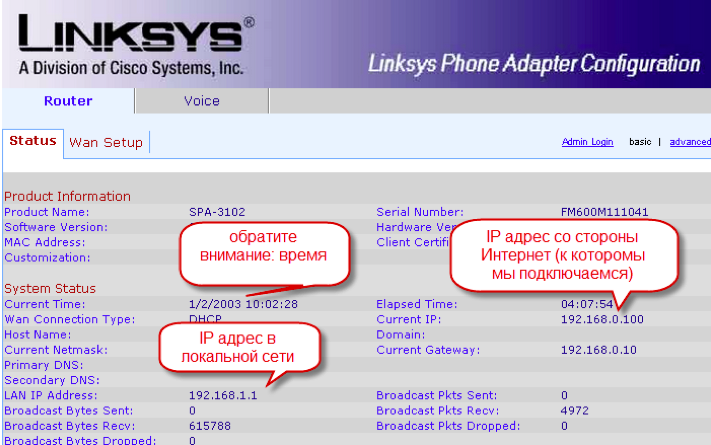
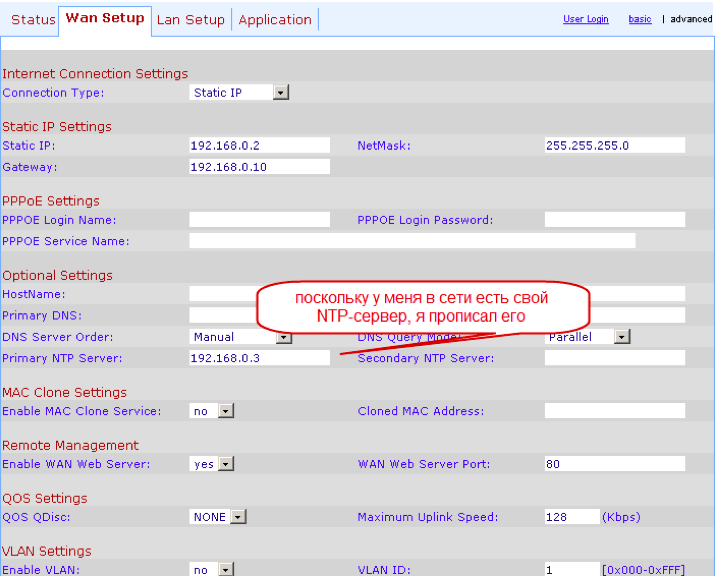
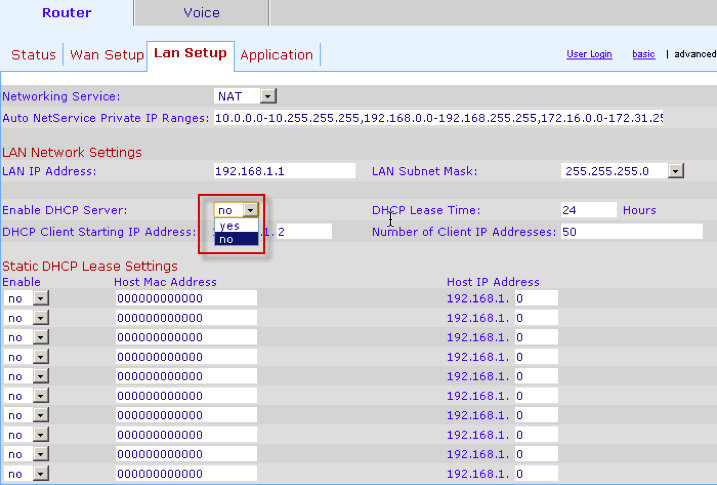
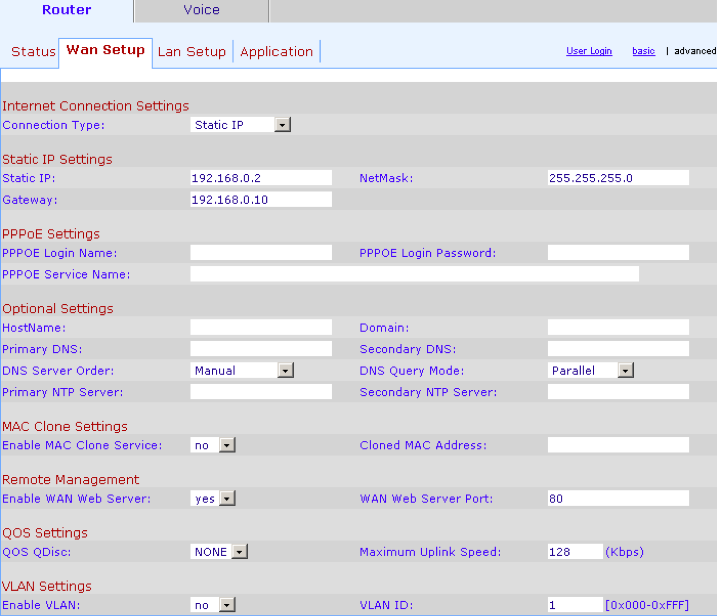
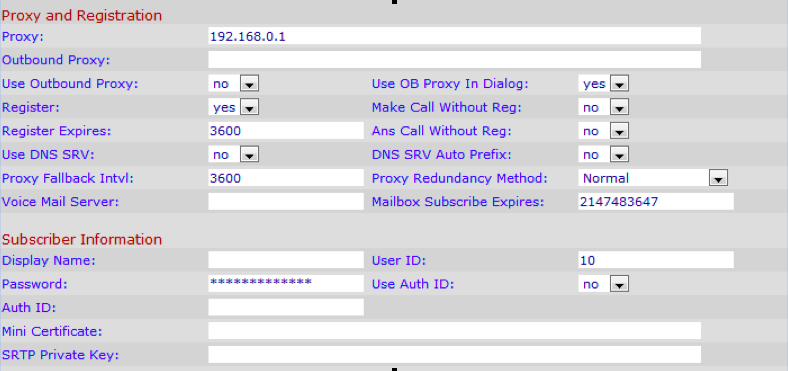


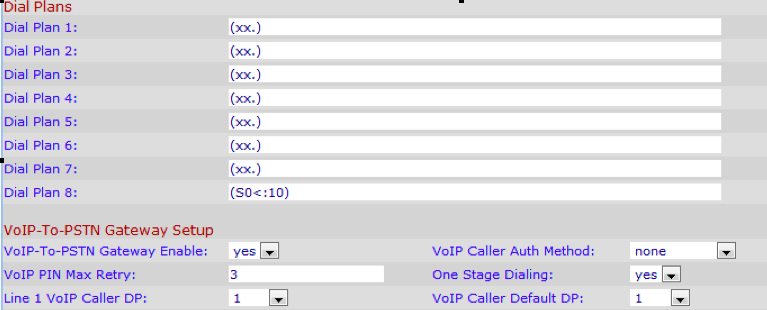
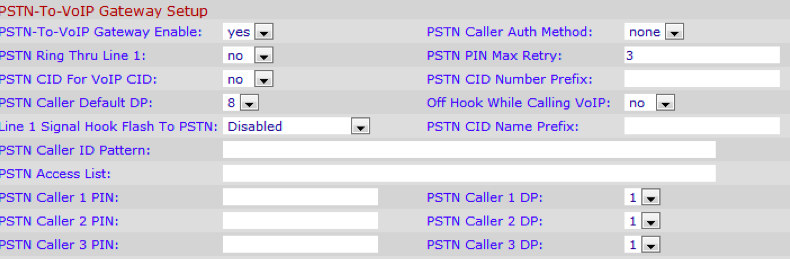
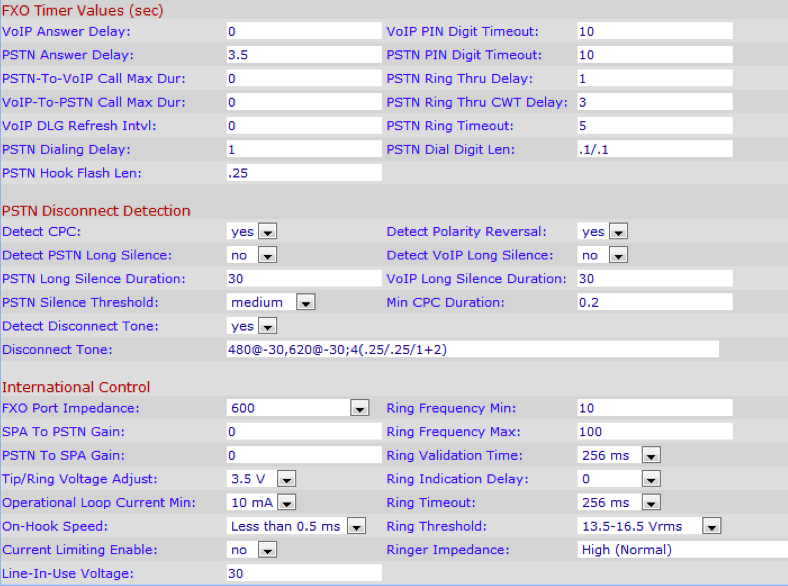

Обсуждение